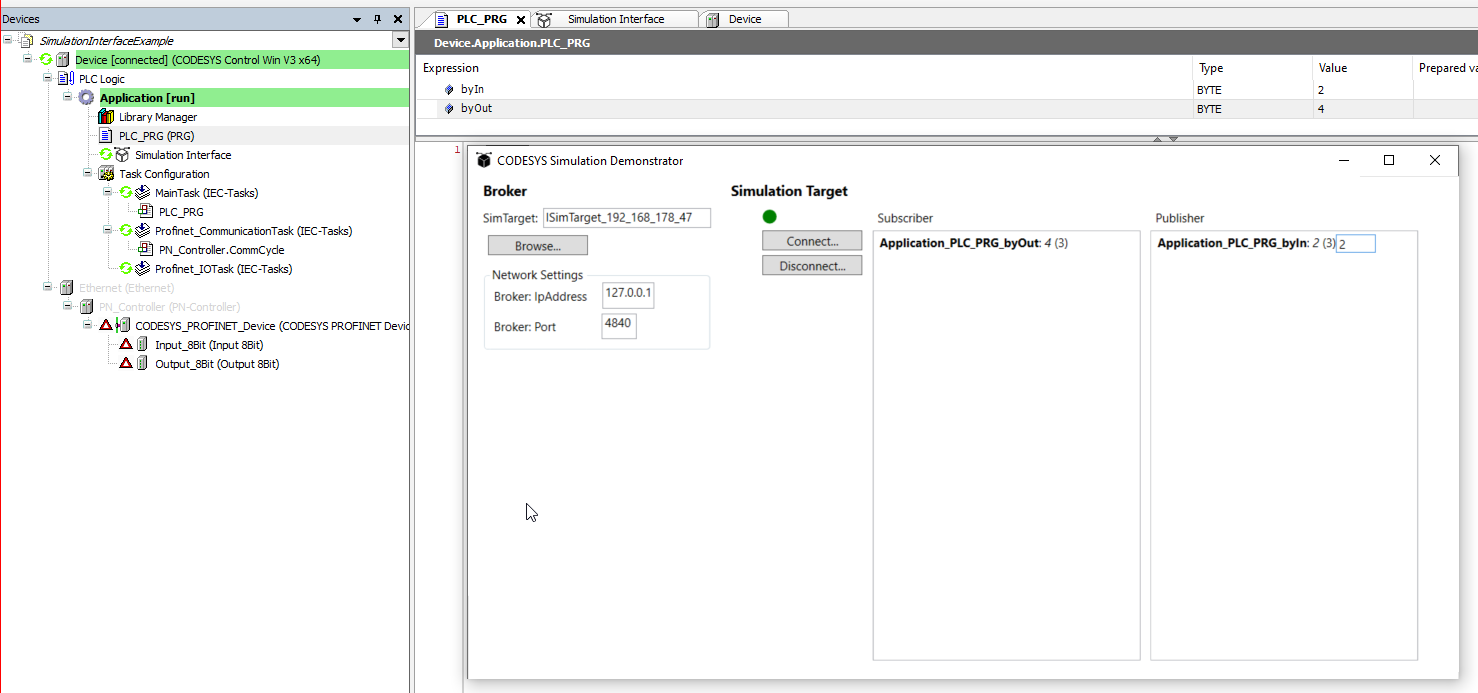Trabajando con la interfaz de simulación
Preparativos
Al empezar a utilizar la interfaz de simulación, resulta útil configurar el entorno local con dos CODESYS controladores.
Sugerencia
La forma más sencilla de hacerlo es descargar los dos CODESYS Control Win SL controladores de CODESYS Store International. Encontrará el producto y la hoja de datos del producto en CODESYS Store International o en Tienda CODESYS en Norteamérica. El archivo ZIP contiene las versiones de 64 y 32 bits CODESYS Control Win SL.
Instalación de los paquetes
Instala el CODESYS Simulation Interface complemento en tu CODESYS herramienta de programación.
Instala el CODESYS Simulation Interface Example paquete.
El CODESYS Simulation Demonstrator el complemento forma parte del paquete.
Instale y abra el
SimulationInterfaceExample.projectarchiveproyecto de ejemplo.
Instale los dos sistemas de ejecución.
Abra un proyecto estándar con un CODESYS Control Win Dispositivo de 32 bits. Inicie la puerta de enlace y el dispositivo.
En el Dispositivos vea, haga doble clic en este dispositivo.
Se abre el editor de dispositivos.
Haga clic en Escanear red botón.
El CODESYS Control Win Se muestra el entorno de ejecución de 32 bits.
Seleccione el dispositivo y configúrelo como de costumbre.
El dispositivo está conectado.
Seleccione el comando Cambiar la política de seguridad en tiempo de ejecución y haga clic Sí para confirmar el siguiente cuadro de diálogo.
Ajustes de comunicación
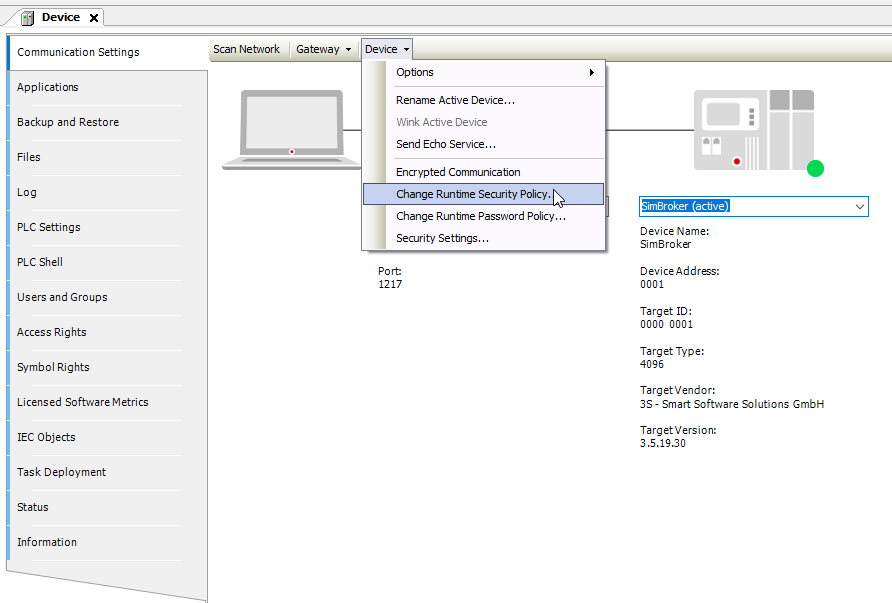
Configure la administración de usuarios del dispositivo.
En el Cambiar la política de seguridad en tiempo de ejecución cuadro de diálogo, configure la administración de usuarios del dispositivo desde Administración de usuarios impuesta para Administración de usuarios opcional.
Habilite el Permitir inicio de sesión anónimo opción y clic OK para confirmar la configuración.
Haga clic en Dispositivo botón y seleccione el Cambie el nombre del dispositivo activo comanda y cambia el nombre del dispositivo activo en el siguiente cuadro de diálogo.
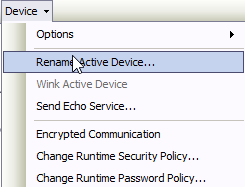
Especifique un nombre de dispositivo nuevo (ejemplo:
SimBroker).Actualiza el dispositivo según la descripción del dispositivo
CODESYS Control Win x64.Repite desde el paso 3, pero cambia el nombre del dispositivo a
SimTarget.Listo.
Ejemplo sencillo
Para que se familiarice con la interfaz de simulación, se desarrolla un ejemplo sencillo paso a paso. Imagine una máquina cuyos datos de E/S se intercambian a través de un bus de campo. A PROFIBUS se usa como bus de campo.
Cree un nuevo proyecto estándar y seleccione el dispositivo de 64 bits CODESYS Control Win como el tipo de dispositivo del objetivo de la simulación.
Haga doble clic en el dispositivo.
Se abre el editor de dispositivos.
Configure lo siguiente:
Añada un adaptador Ethernet.
Añadir un PROFINET Controlador.
Agregue una entrada de 8 bits.
Añada una salida de 8 bits.
Declare variables de dos bytes en
PLC_PRGy usa las variables del código de tu aplicación.byIn,byOutAsigne las variables a una entrada y una salida.
Genera el código.
En el mejor de los casos, la compilación se ejecuta sin errores.
Ahora tiene el siguiente árbol de dispositivos:
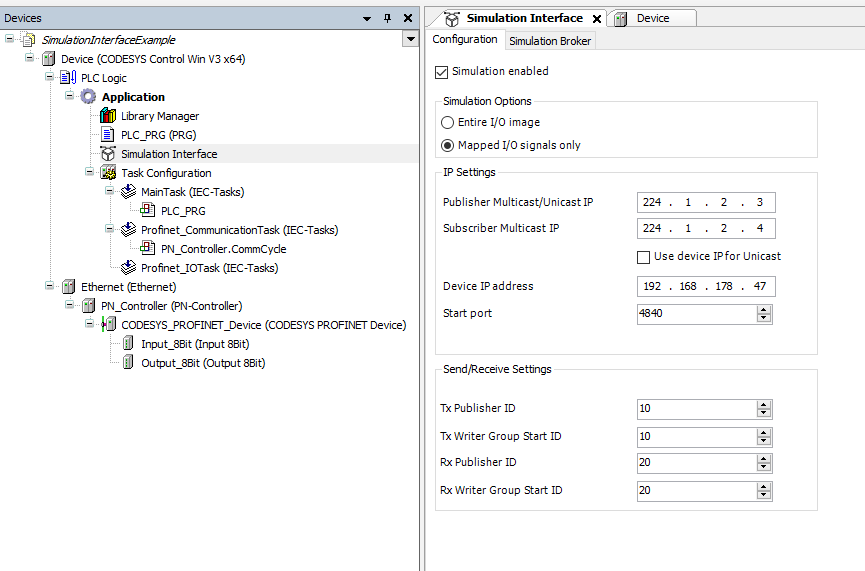
Esta es la aplicación que queremos simular.
Siga los pasos siguientes para agregar la interfaz de simulación. Se configuran para simular la aplicación.
Seleccione la aplicación y seleccione Agregar objeto → Interfaz de simulación comando en el menú contextual.
En el cuadro de diálogo siguiente, haga clic en Añadir comando.
Se ha agregado la interfaz de simulación y ahora se puede configurar.
Para estos primeros pasos, deje los valores predeterminados sin cambios y ajuste únicamente la dirección IP del dispositivo. Especifique la dirección local (ejemplo: 192.168.178.47
En el Configuración pestaña, defina la Opciones de simulación configurando en Solo señales de E/S mapeadas.
Seleccione el Simulación habilitada opción.
Cambie a la Simulation Broker pestaña.
Haga clic en Seleccione el dispositivo del corredor botón.
Seleccione
Gateway-1y haga clic en Escanear red botón.El
SimBrokerySimTargetse muestran los dispositivos.Seleccione el SimBroker dispositivo.
Haga clic en Actualice Broker botón.
Espera hasta que aparezca el mensaje El broker de simulación se actualizó correctamente se muestra.
Inicie sesión en el
SimTargetdispositivo.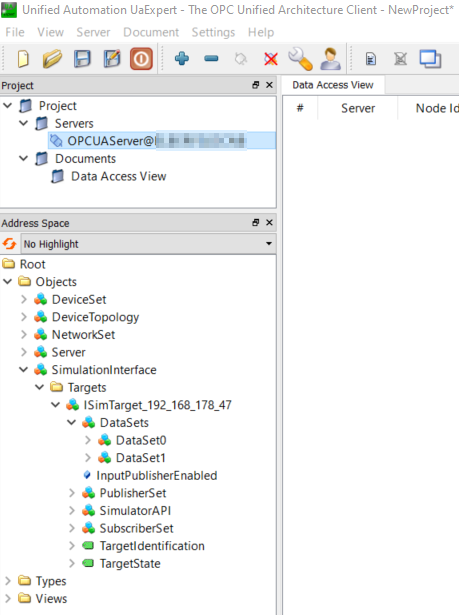
El software ahora también puede escanear este modelo de información para obtener información sobre los objetivos de simulación existentes y el modelo de información utilizado. CODESYS Simulation Interface Example el complemento lo demuestra. Todo lo que necesita hacer es instalar y ejecutar CODESYS Simulation Demonstrator.msi archivo.
Haga clic en Navegar botón para buscar el destino. Debería aparecer como ISim_Target_xxx_xxx_xxx_xxx se puede ver a continuación. La siguiente imagen también muestra el uso del Interfaz de simulación el objeto y el Demostrador de simulación. El valor Application_PLC_PRG_byOut fue escrito por el editor y el valor Application_PLC_PRG_byIn fue suscrito por el demostrador de simulación a través de OPC UA PubSub.